2 Cách tạo ảnh mockup trên iPhone cực đẹp, dễ thực hiện

Bạn muốn tạo ảnh mockup iPhone thật đẹp để trình bày ý tưởng của mình nhưng lại không có nhiều kinh nghiệm về đồ họa? Bài viết này, Sforum sẽ chia sẻ 2 cách tạo ảnh mockup trên điện thoại iPhone cực kỳ đơn giản. Qua đó, giúp bạn tiết kiệm thời gian và tạo ra những hình ảnh chuyên nghiệp chỉ với chiếc điện thoại của mình.
Mockup iPhone là gì?
Mockup iPhone là một bản thiết kế mô phỏng hình dáng và giao diện của ứng dụng hoặc trang web trên iPhone. Nó thường được sử dụng trong quy trình phát triển sản phẩm để giúp các lập trình viên, nhà thiết kế và khách hàng hình dung cách sản phẩm sẽ trông như thế nào khi được triển khai trên thiết bị thực tế. Do đó sử dụng mockup iPhone giúp tăng tính thuyết phục trong việc trình bày ý tưởng, cải thiện trải nghiệm và tạo sự thu hút cho sản phẩm.

Mô hình mock-up, với đầy đủ các yếu tố thiết kế như bố cục, màu sắc, kiểu chữ và tương tác người dùng. Do đó mockup còn giúp tiết kiệm thời gian và chi phí sản xuất bằng cách phát hiện và khắc phục các lỗi thiết kế ngay từ giai đoạn đầu. Trong thời đại công nghệ số, chúng đã trở thành một công cụ không thể thiếu trong quy trình thiết kế, giúp các sản phẩm trở nên hoàn hảo hơn trước khi đến tay người tiêu dùng.
Cách tạo ảnh mockup trên iPhone bằng ứng dụng Phím tắt
Bạn muốn tạo ảnh mockup độc đáo và mang đậm phong cách cá nhân? Chỉ với ứng dụng Phím tắt, bạn có thể thỏa sức sáng tạo nên những thiết kế riêng biệt mang đậm cá nhân. Hãy cùng nhau xem qua cách tạo ra ảnh mock-up độc đáo ngay dưới đây.
Bước 1: Truy cập liên kết: https://www.icloud.com/shortcuts/96f3a900f0fb4abea02f8cd82d5ff6bb và kéo xuống dưới để chọn “Nhận phím tắt” để cài đặt vào máy.
Bước 2: Mở phím tắt Mockup thiết bị iPhone và chọn hình ảnh từ Album ảnh của bạn muốn ghép vào.
Bước 3: Sau đó bạn chọn “Cho phép” để cấp quyền sử dụng truy cập ảnh của mockup.
Bước 4: Nhấn Lưu để lưu hoặc chia sẻ mockup của bạn theo các tùy chọn.
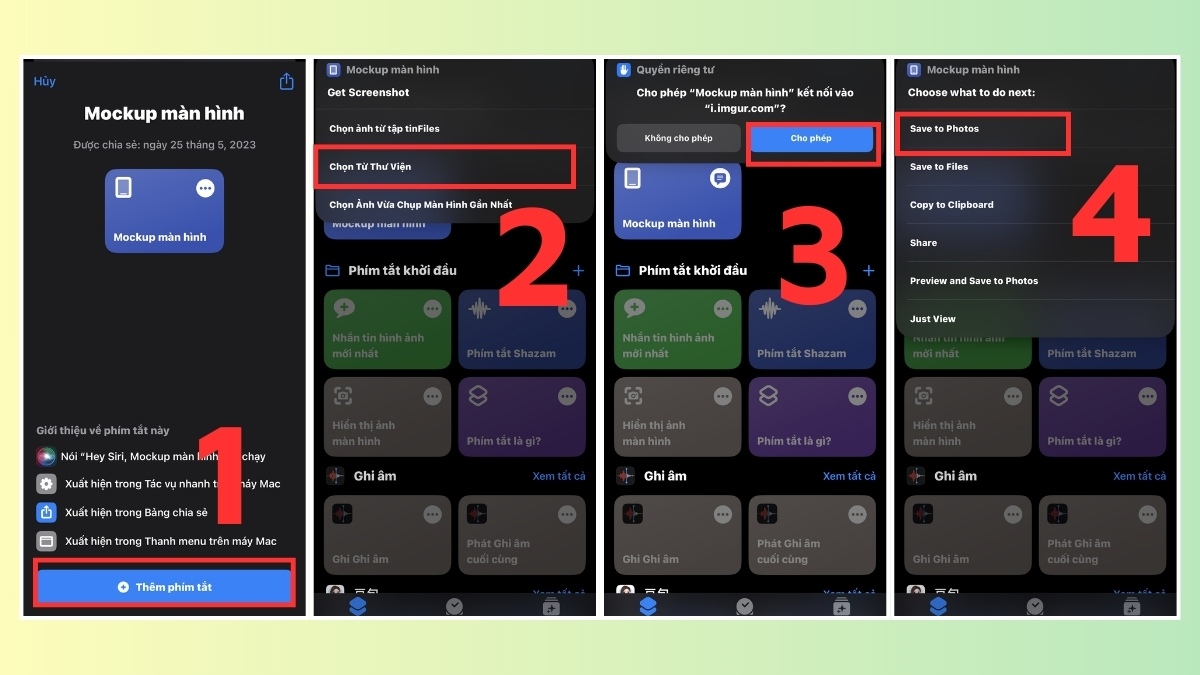
Với chiếc iPhone trong tay, bạn không chỉ mang trong mình một chiếc điện thoại thông minh mà còn là một công cụ hỗ trợ làm đồ họa đầy sáng tạo. Với các tính năng như màn hình True Tone, chất lượng camera và khả năng xử lý mượt mà, iPhone sẽ giúp bạn tạo ảnh mockup thật chuyên nghiệp. Tham khảo các dòng iPhone được yêu thích nhất hiện nay:
[Product_Listing categoryid="132" propertyid="" customlink="https://cellphones.com.vn/mobile/apple.html" title="Các dòng iPhone đang được quan tâm nhiều tại CellphoneS"]
Cách tạo ảnh mockup bằng AI trên iPhone
Bạn muốn tạo ảnh mockup trên iPhone của mình bằng cách khác thay vì phím tắt iPhone để tạo ra những mẫu mockup. Sforum sẽ giúp bạn khai thác tính năng AI thông minh trên Canva để tạo ra những thiết kế sống động hơn bao giờ hết.
Bước 1: Sau khi truy cập vào Canva, chọn mục "Tạo thiết kế". Tiếp theo, chọn "Sửa ảnh" để mở thư viện ảnh trên iPhone của bạn và chọn bức ảnh mà bạn muốn sử dụng để tạo mock-up.
Bước 2: Sau khi chọn "Sửa hình ảnh". Tiếp tục vào mục Ứng dụng và tìm kiếm Mockup.
Bước 3: Bấm vào "Xem tất cả" để duyệt qua các mẫu mockup có trong ứng dụng để chọn mẫu phù hợp nhất.
Bước 4: Cuối cùng, nhấn vào nút "Áp dụng" để hoàn tất cách tạo mockup trên iPhone.
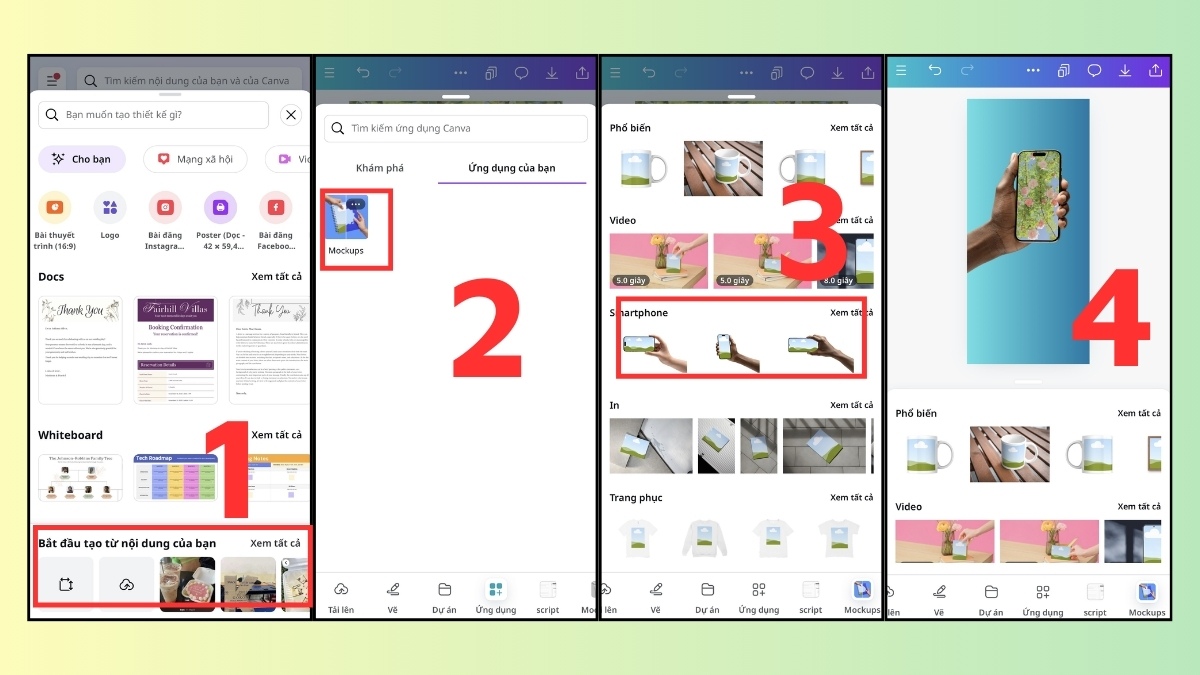
Với 2 cách tạo ảnh mockup trên iPhone hiệu quả và vô cùng đơn giản như trên, bạn có thể tự tin tạo ra những hình ảnh chuyên nghiệp. Hãy thử ngay với ý tưởng thiết kế của mình. Hãy theo dõi Sforum để tham khảo thêm các thông tin liên quan đến thủ thuật iPhone hữu ích nhé!
Xem thêm bài viết: iOS - Android, Thủ thuật iPhone


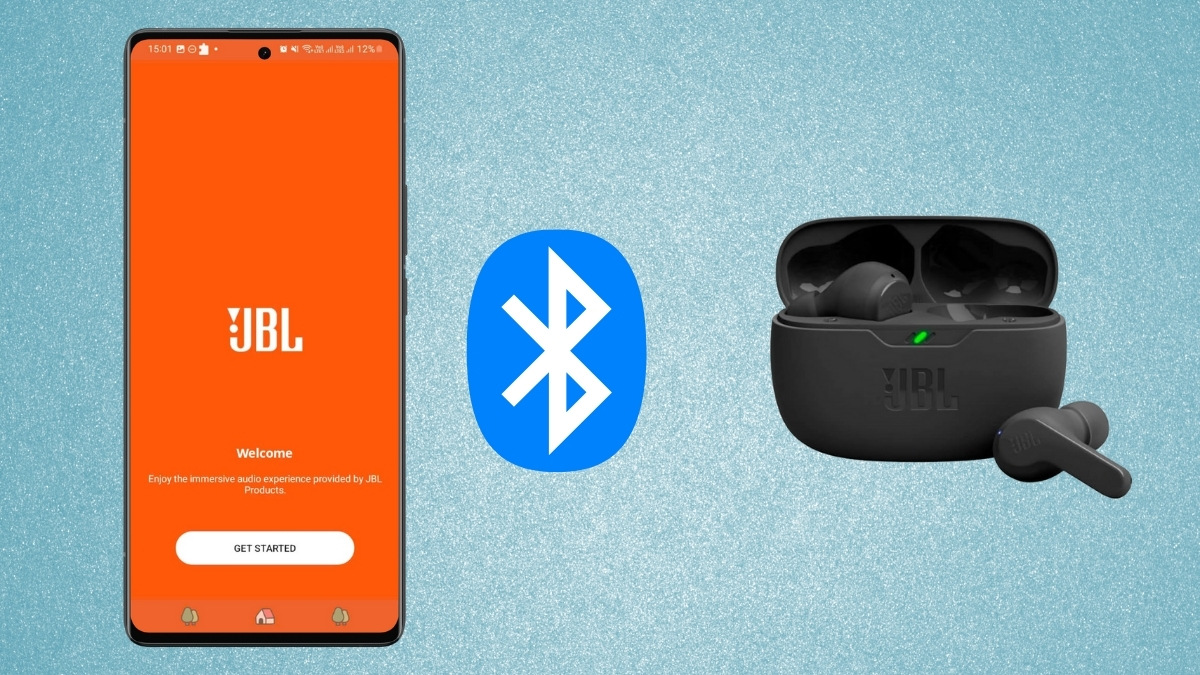
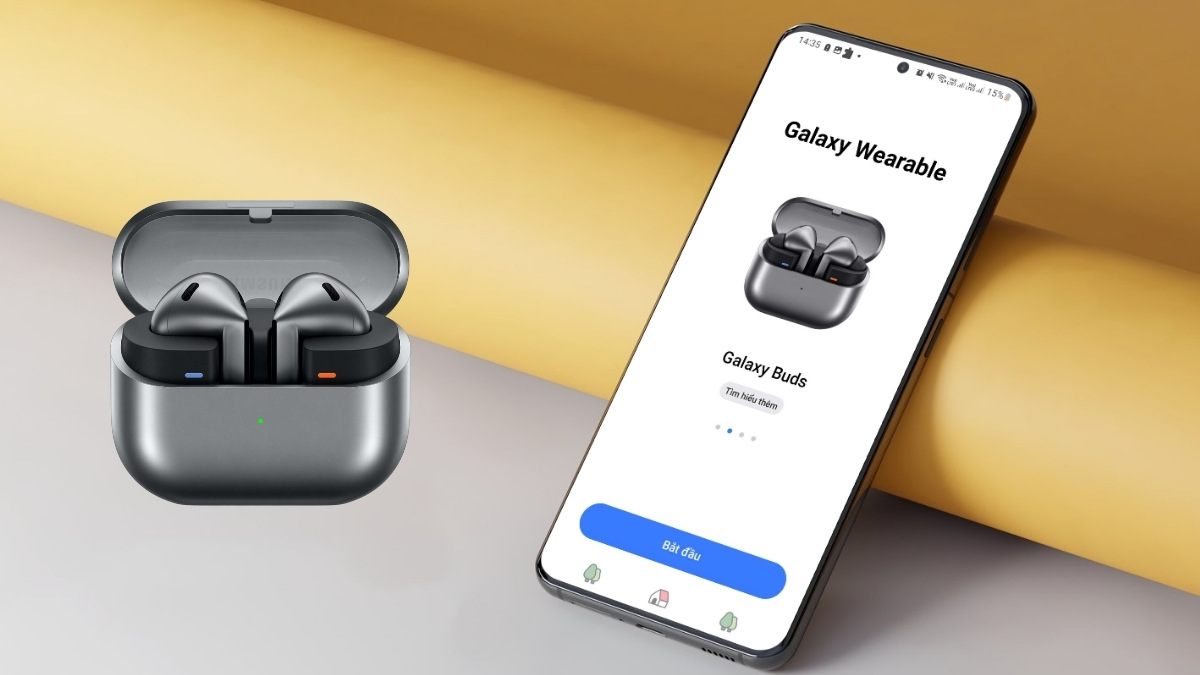
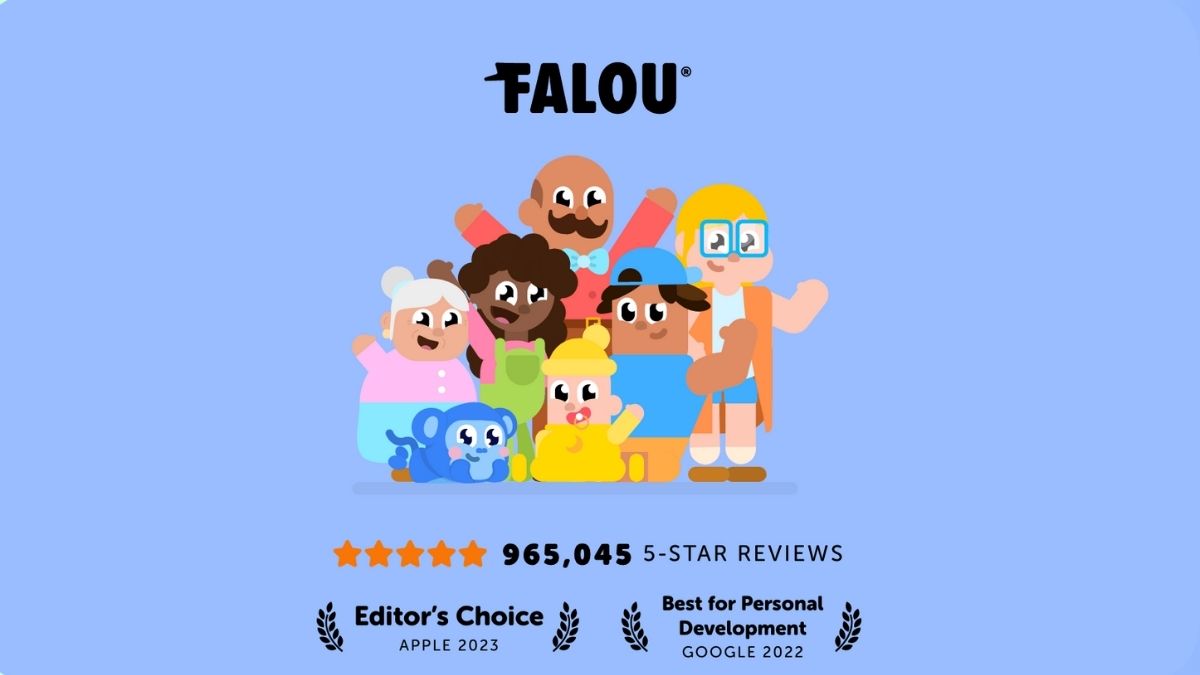
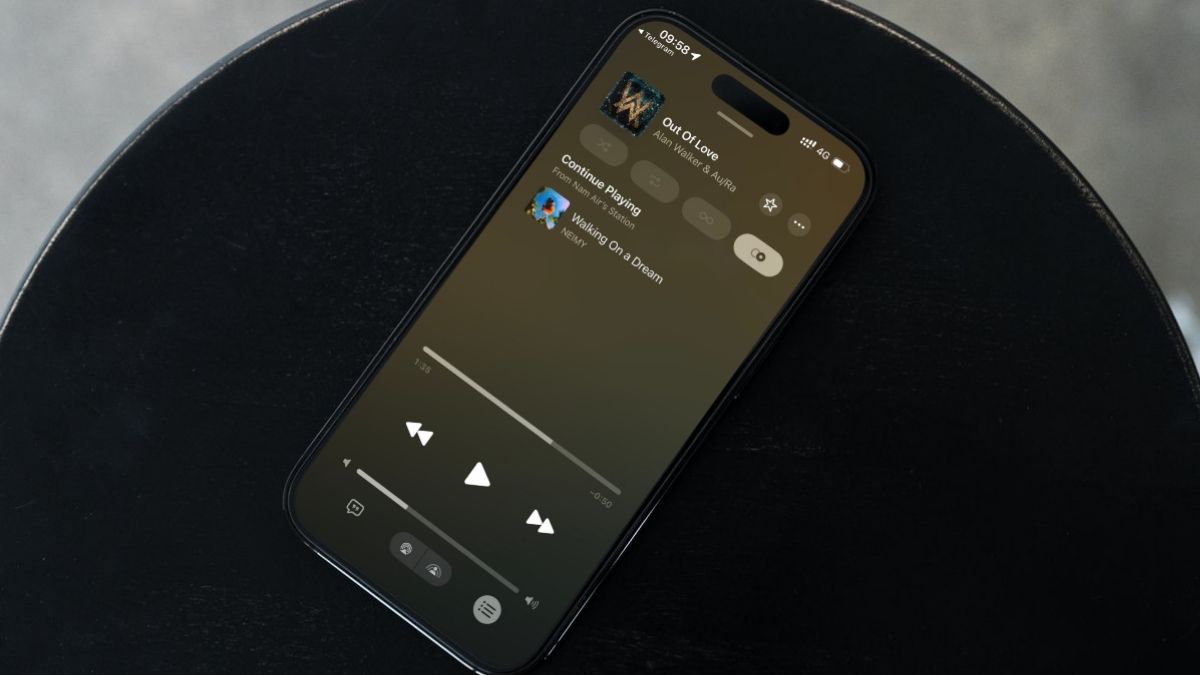
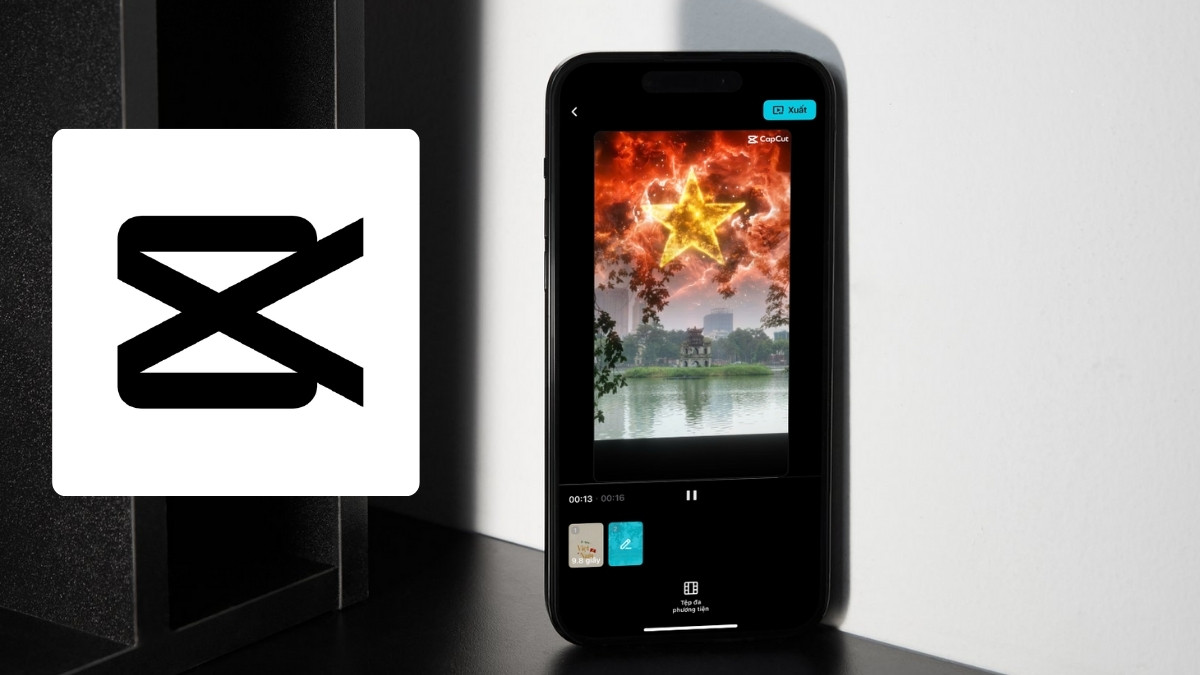

Bình luận (0)